怎么优化电脑win10系统
分类:win10教程 发布时间:2020-02-28 09:18:00
win10系统操作方便快捷,开机速度更是飞快,越来越多的用户选择win10系统。可是近来却有朋友反映win10系统太慢了,有什么方法能让电脑快起来吗?接下来,我就和大家分享一下优化win10系统的小技巧
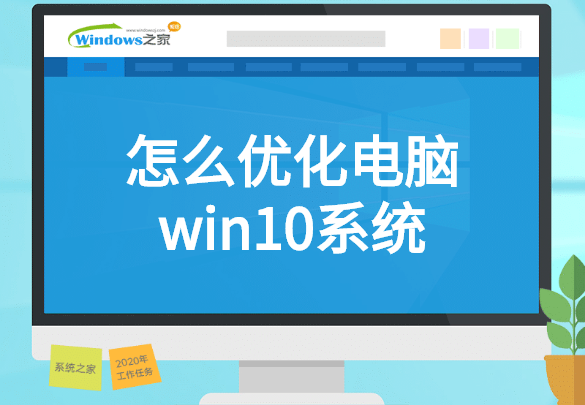
怎么优化电脑win10系统
1、双击进入此电脑,右击C盘,选择属性
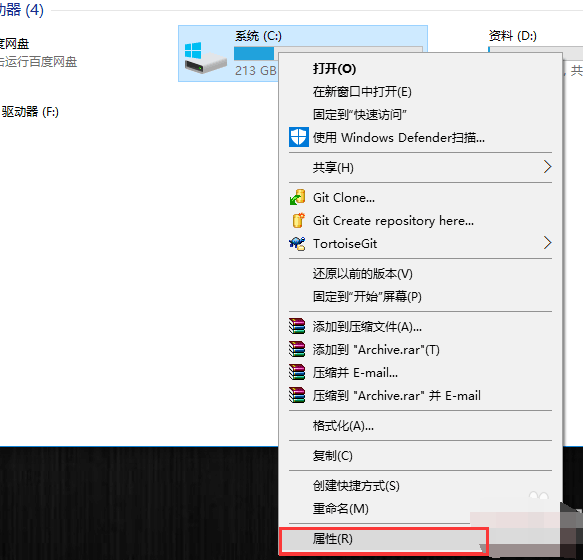
2、在打开的属性界面中选择常规,点击磁盘清理
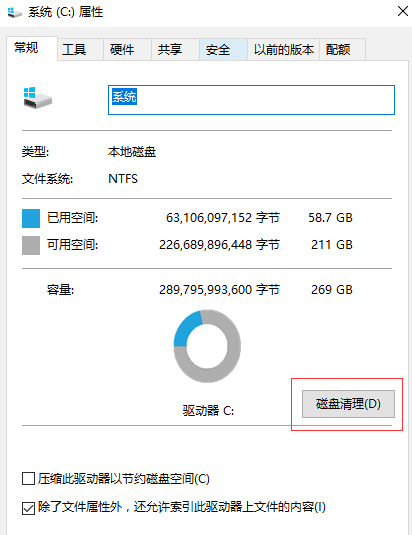
3、电脑经过计算后出现要删除的文件,全部选中后清理
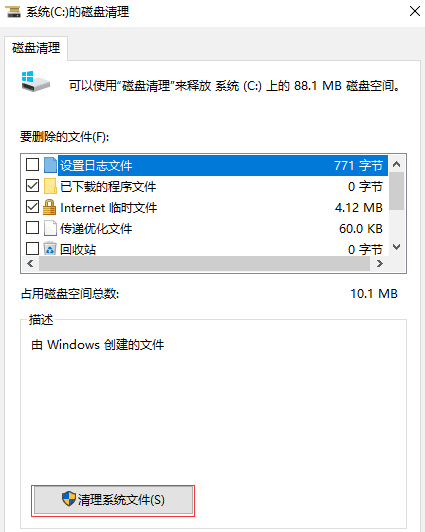
4、接着点击上方的“工具”标签栏,点击检查。
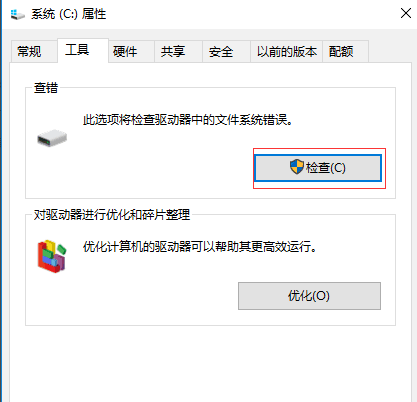
5、检查完后点击优化。
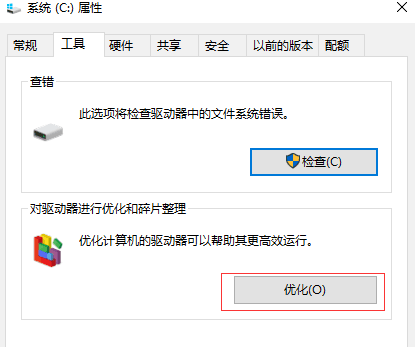
6、选择要优化的磁盘点击优化,建议所有磁盘都进行优化。
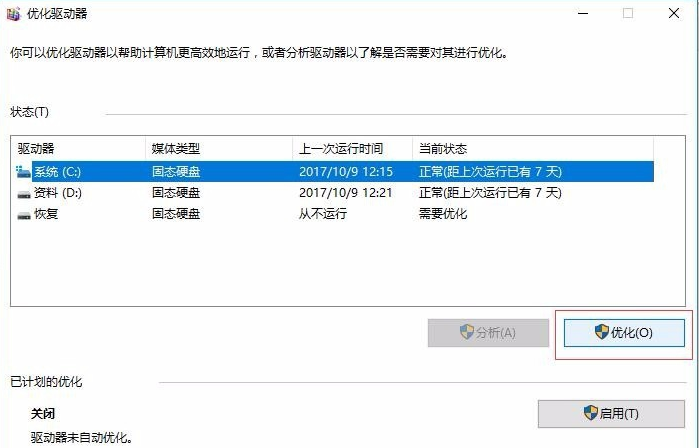
7、右击桌面左下角的开始图标,选择任务管理器。
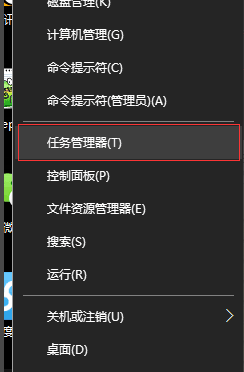
8、进入任务管理器后,点击启动。
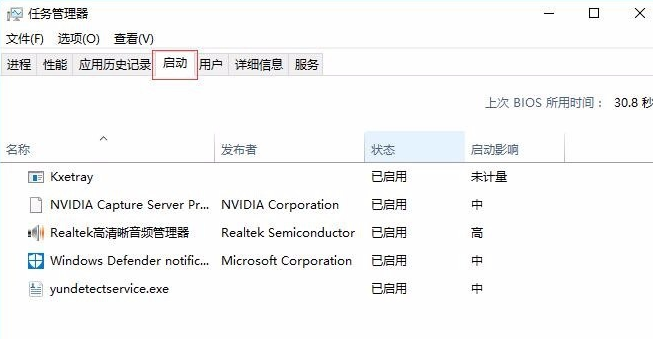
9、右击不需要开机启动项,选择禁用。
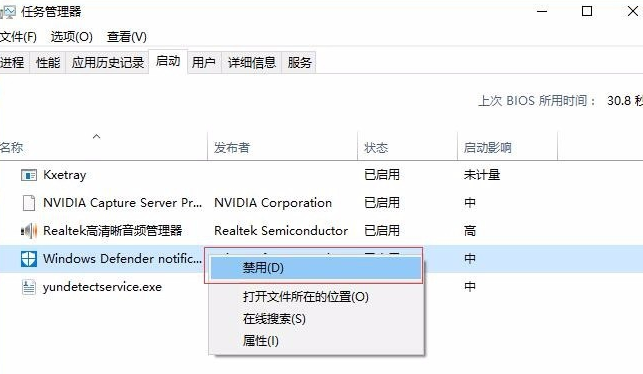
10、再次右击桌面左下角的开始图标,选择系统。
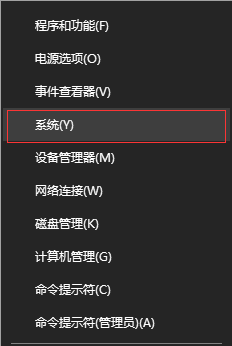
11、点击左侧的高级系统设置。
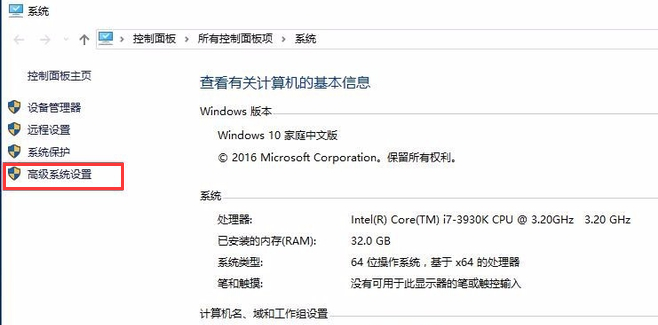
12、在性能中点击设置。
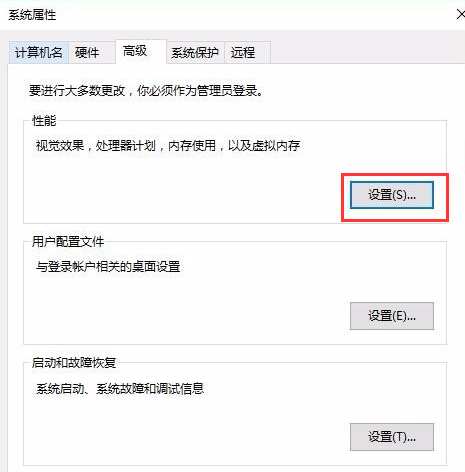
13、勾选调整为最佳性能,点击确定。
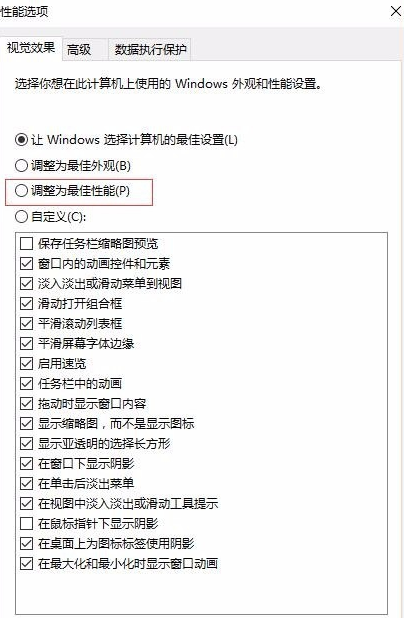
以上就是电脑win10系统优化的方法了,希望能对大家起到帮助。






 立即下载
立即下载





 魔法猪一健重装系统win10
魔法猪一健重装系统win10
 装机吧重装系统win10
装机吧重装系统win10
 系统之家一键重装
系统之家一键重装
 小白重装win10
小白重装win10
 杜特门窗管家 v1.2.31 官方版 - 专业的门窗管理工具,提升您的家居安全
杜特门窗管家 v1.2.31 官方版 - 专业的门窗管理工具,提升您的家居安全 免费下载DreamPlan(房屋设计软件) v6.80,打造梦想家园
免费下载DreamPlan(房屋设计软件) v6.80,打造梦想家园 全新升级!门窗天使 v2021官方版,保护您的家居安全
全新升级!门窗天使 v2021官方版,保护您的家居安全 创想3D家居设计 v2.0.0全新升级版,打造您的梦想家居
创想3D家居设计 v2.0.0全新升级版,打造您的梦想家居 全新升级!三维家3D云设计软件v2.2.0,打造您的梦想家园!
全新升级!三维家3D云设计软件v2.2.0,打造您的梦想家园! 全新升级!Sweet Home 3D官方版v7.0.2,打造梦想家园的室内装潢设计软件
全新升级!Sweet Home 3D官方版v7.0.2,打造梦想家园的室内装潢设计软件 优化后的标题
优化后的标题 最新版躺平设
最新版躺平设 每平每屋设计
每平每屋设计 [pCon planne
[pCon planne Ehome室内设
Ehome室内设 家居设计软件
家居设计软件 微信公众号
微信公众号

 抖音号
抖音号

 联系我们
联系我们
 常见问题
常见问题



